1、在电脑左下角的开始按钮内输入“regedit”,按回车键打开,
2、按照路径展开注册表,找到Software。
3、双击Software,找到Microsoft。
4、然后双击Microsoft后,打开Windows\CurrentVersion\Policies。
5、最后双击打开Policies,找到NoViewContextMenu,右键单击NoViewContextMenu选择“删除”。
6、在弹出的确认数值删除对话框中,点击“是”后退出注册表编辑器就行了。

鼠标右键没反应怎么办
1、点击开始按钮,输入“regedit”确定,点击regedit.exe打开注册表编辑器。
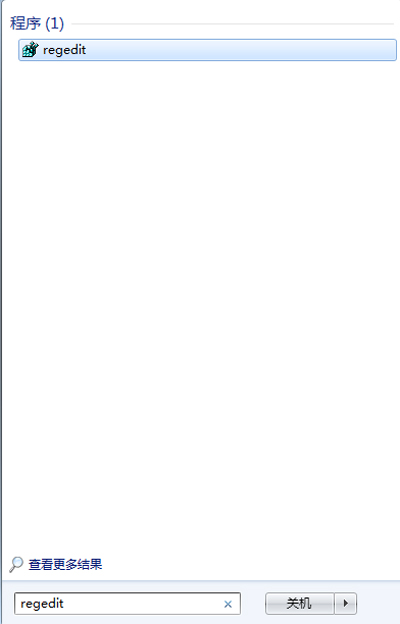
2、按照以下路径展开注册表:
HKEY_CURRENT_USER\Software\Microsoft\Windows\CurrentVersion\Policies\Explorer。
首先找到HKEY_CURRENT_USER双击展开,找到Software。
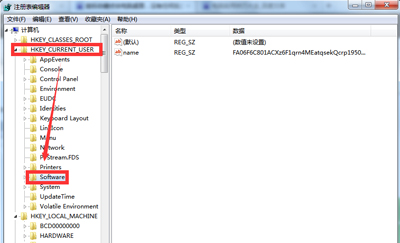
3、双击展开Software,找到Microsoft。
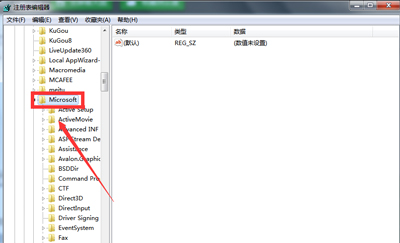
4、接下来双击展开Microsoft后,依次找到并展开Windows\CurrentVersion\Policies。
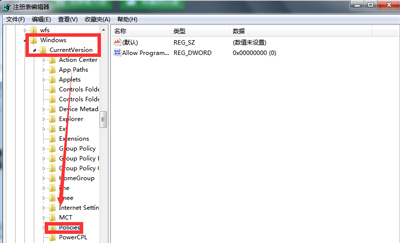
5、最后双击展开Policies,在Policies对应的右侧窗口找到NoViewContextMenu,右键单击NoViewContextMenu选择“删除”。
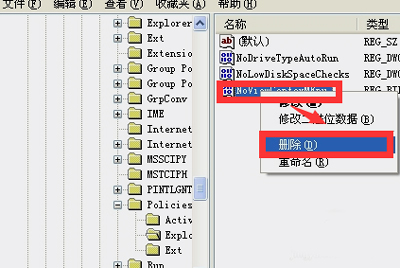
6、然后在弹出的确认数值删除对话框中,点击“是”后退出注册表编辑器,回到桌面后,再次单击鼠标右键,就会发现鼠标右键有反应啦!
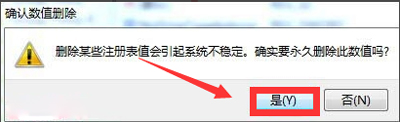
关于鼠标右键没反应的解决方法就为小伙伴们介绍到这了,希望能对小伙伴们有所帮助。
TAG:鼠标右键没反应 鼠标 鼠标右键没反应怎么办





